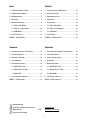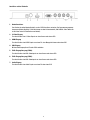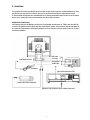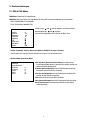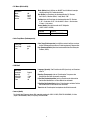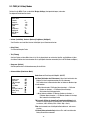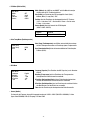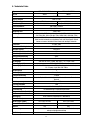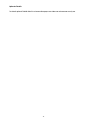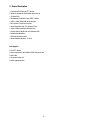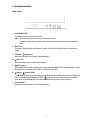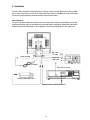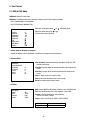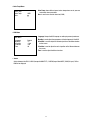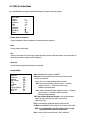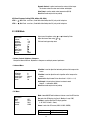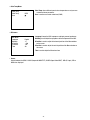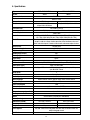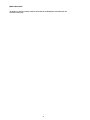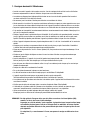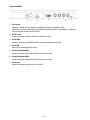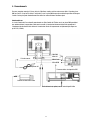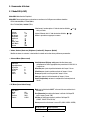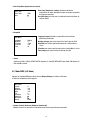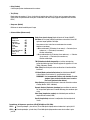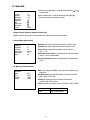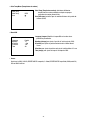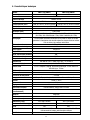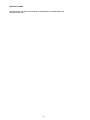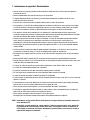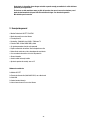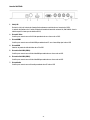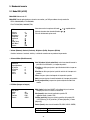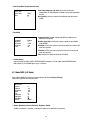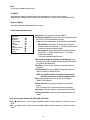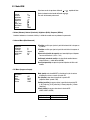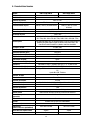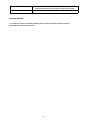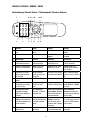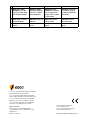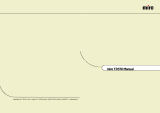Eneo VMC-19LCD-HPPG1 Installation And Operating Instructions Manual
- Catégorie
- Téléviseurs
- Taper
- Installation And Operating Instructions Manual
Ce manuel convient également à

1
Montage und Betriebsanleitung
17”/19” LCD/TFT Industrie Monitor
VMC-17LCD-HMPG1, VMC-19LCD-HMPG1
Installation and Operating Instructions
17”/19” LCD/TFT Professional Monitor
VMC-17LCD-HMPG1, VMC-19LCD-HMPG1
Mode d’emploi
17”/19” Moniteur industrie LCD/TFT
VMC-17LCD-HMPG1, VMC-19LCD-HMPG1
Instrucciones de Montaje y Servicio
17”/19” Monitor industrial LCD/TFT
VMC-17LCD-HMPG1, VMC-19LCD-HMPG1

2
Inhalt
1. Sicherheitshinweise / Pflege ...................................3
2. Allgemeine Beschreibung ........................................
4
3. Betriebsanleitung ....................................................5
4. Anschlüsse .............................................................7
5. Benutzereinstellungen .............................................8
5.1 RGB (& DVR) Modus .........................................8
5.2 CVBS (& S-Video) Modus ................................10
5.3 HDMI Modus ..................................................11
6. Technische Daten
..................................................13
ANHANG – Fernbedienung ..........................................51
Sommaire
1. Consignes de sécurité / Maintenance ....................27
2. Description générale .............................................
28
3. Consignes d’utilisation ..........................................
29
4. Raccordements .....................................................31
5. Commandes utilisateur .........................................
32
5.1 Mode RGB (& DVR) .........................................32
5.2 Mode CVBS (& S-Video) .................................33
5.3 Mode HDMI ....................................................35
6. Caractéristiques techniques ..................................
37
ANNEXE – Télécomman
de ..........................................51
Contents
1. Safety Instructions / Maintenance .........................15
2. General Description ...............................................
16
3. Operating Instruction .............................................
17
4. Connections ..........................................................19
5. User Controls ........................................................
20
5.1 RGB (& DVR) Mode .........................................20
5.2 CVBS (& S-Video) Mode .................................22
5.3 HDMI Mode ....................................................23
6. Specifications .......................................................25
APPENDIX – Remote Control .......................................51
Contenido
1. Instrucciones de seguridad / Mantenimiento .........39
2. Descripción general ..............................................
40
3. Instrucciones de manejo .......................................
41
4. Conexiones ...........................................................43
5. Mandos del usuario ...............................................
44
5.1 Modo RGB (& DVR) .........................................44
5.2 Modo CVBS (& S-Video) .................................45
5.3 Modo HDMI ....................................................47
6. Características técnicas ........................................
49
ANEXO – Mando a distancia ........................................
51
Betriebsanleitung
Installation and Operating Instructions
Mode d’emploi
Instrucciones de manejo
⇒
www.videor.com
www.eneo-security.com

3
1. Sicherheitshinweise / Pflege
• Bevor Sie das Gerät anschließen und in Betrieb nehmen, lesen Sie bitte zuerst die Sicherheitshinweise und die
Betriebsanleitung.
• Bewahren Sie die Betriebsanleitung für spätere Verwendung sorgfältig auf.
• Der Monitor gibt bei Betrieb nur wenig Wärme ab, trotzdem muss die Wärme abgeführt und ausreichend Frischluft
zugeführt werden.
• Um Wärmestaus zu verhindern, Lüftungsschlitze niemals abdecken.
• Um die Luftzirkulation zu gewährleisten, auf ausreichenden Abstand zu anderen Geräten oder zu Wänden achten.
Wärmestaus verringern die Lebensdauer des Gerätes und können es im Extremfall in Brand setzen.
• Bei Betrieb in geschlossenen Regalwänden sind unbedingt ausreichende Abstände einzuhalten.
• Wird der Monitor aus kalter Umgebung in einen warmen Raum gebracht, so ist erst abzuwarten bis er Raum-
temperatur angenommen hat.
• Gerät und Anschlusskabel gegen Eindringen von Wasser und Feuchtigkeit schützen. Sollte dennoch Feuchtigkeit
eingedrungen sein, das Gerät nie unter diesen Bedingungen einschalten, sondern zur Überprüfung an eine
qualifizierte Servicestelle geben. Eindringende Feuchtigkeit kann das Gerät zerstören und birgt darüber hinaus die
Gefahr eines Stromschlages.
• Das Gerät nur in einem Temperaturbereich von 0°C bis +40°C und einer Luftfeuchtigkeit bis max. 90% betreiben.
• Stellen Sie den Monitor nicht in direktes Sonnenlicht oder neben ein Fenster. Feuchtigkeit und direktes Sonnenlicht
können starke Schäden verursachen.
• Niemals metallische oder andere Gegenstände durch die Lüftungsschlitze stecken, dies könnte das Gerät dauerhaft
schädigen.
• Üben Sie keinen Druck auf den LCD-Bildschirm aus. Übermäßiger Druck kann das Display bleibend beschädigen.
• Vor der Reinigung oder wenn das Gerät über einen längeren Zeitraum nicht benutzt wird, ist es vom Netz zu
trennen. Dazu die Netzzuführung niemals am Kabel, sondern immer nur am Stecker aus der Steckdose ziehen.
• Bei der Verlegung der Anschlusskabel ist darauf zu achten, dass diese nicht belastet, geknickt oder beschädigt
werden.
• Falls Funktionsstörungen auftreten, benachrichtigen Sie bitte Ihren Lieferanten.
• Das Anschlusskabel sollte nur durch die Firma Videor E. Hartig GmbH ausgetauscht werden.
• Das Gerät darf nur von qualifiziertem Servicepersonal geöffnet werden. Fremdeingriffe beenden jeden Garantie-
anspruch.
• Wartung und Reparaturen sollten nur von autorisiertem Fachpersonal ausgeführt werden.
Vor Öffnen des Gehäuses ist eine Netztrennung erforderlich.
• Verwenden Sie nur Originalersatzteile und Original-Zubehör von Videor E. Hartig GmbH.
• Der Benutzer dieses Systems ist dafür verantwortlich, dass er sich über örtliche Bestimmungen, Landes- und
Bundesgesetze und Verordnungen bezüglich der Aufzeichnung und Überwachung von Audiosignalen informiert und
sich an diese Bestimmungen hält.
• Zur Reinigung der Gehäuse immer nur ein mildes Haushaltsmittel verwenden. Niemals Verdünner oder Benzin
benutzen, dies kann die Oberfläche dauerhaft schädigen.
HINWEIS: Normalerweise kann sich das Bild bei einem LCD-Bildschirm nicht einbrennen, so wie es der Fall
bei Röhren-Monitoren ist.
Jedoch kann ein „Memory Effekt” auftreten, der meist nach mehrstündiger Anzeige des gleichen
Bildes sichtbar wird. Bei stehenden Bildern richten sich die Flüssigkeitskristall-Moleküle in einer
bestimmten Art und Weise aus und können letztlich so träge werden, dass sie sich nicht mehr
vollständig regenerieren.
Kommt es doch einmal zu einem Nachbild, kann das mittels eines Generators erzeugten Weiß-
signals korrigiert werden.

4
2. Allgemeine Beschreibung
• Professioneller PAL/NTSC LCD/TFT Monitor
• Mehrsprachige Bildschirm-Menüs
• 3D Kammfilter
• Auflösung: 1280x1024 Pixel (SXGA) / 700TV-Linien
• FBAS, S-Video, HDMI, RGB- und Audio-Eingänge
• „Anti Burn” Funktion (verhindert Pixeleinbrennen)
• Schnelle Signalumschaltung / Kurze Reaktionszeit
• Artefakt, Rausch- & Bewegungsunschärfen-Reduktion
• Robustes, kompaktes Metallgehäuse mit Schutzglas
• Integrierte Lautsprecher
• Serienmäßig mit IR-Fernbedienung
• Option: Wand- und Deckenhalterungen, 19”-Rahmen
Lieferumfang
1x LCD/TFT Monitor
1x Netzgerät (100-240V/12VDC) mit Netzkabel
1x VGA-Kabel
1x IR-Fernbedienung
1x Mehrsprachige Betriebsanleitung
Der Effekt ist nicht als Mangel zu sehen, sondern ist im Aufbau und der Arbeitsweise der
LCD Panels begründet. Ein Garantieanspruch kann auf Grund dieses Effektes nicht abgeleitet
werden.
Näheres auf Anfrage.

5
1. Ein-/Ausschalten & LED
Mit dieser Taste wird der Monitor ein- und ausgeschaltet.
LED – Ein grünes Anzeigelicht leuchtet, wenn der Strom eingeschaltet ist und ein Eingangssignal vorhanden ist.
Ein rotes Anzeigelicht leuchtet, wenn der Monitor ausgeschaltet ist.
(Das Anzeigelicht blinkt, wenn der Strom eingeschaltet ist und kein Eingangssignal vorhanden ist.)
2. Menu / Exit (Verlassen)
Mit dieser Taste werden die Menüelemente aufgerufen bzw. wieder ausgeblendet. Verlassen des OSD-Menü-
systems und der ausgewählten Funktion.
3.
(Nach unten) / (Helligkeit)
In der Menüliste des OSD nach unten bewegen. Helligkeit ist ausgewählt.
4.
(Nach oben) / Vol. (Lautstärke)
In der Menüliste des OSD nach oben bewegen. Lautstärke ist ausgewählt.
5.
(Links) / Quelle
Verringern des Werts der ausgewählten Menüoption. Im normalen aktiven Modus (nicht die MENÜ-ANZEIGE) wird
mit dieser Taste das Menü zur Auswahl der Quelle (CVBS1, CVBS2, S-VIDEO, RGB, DVR, HDMI) aufgerufen.
6.
(Auswahl) / (Standbild) / AUTO
Mit dieser
Taste eine Menüoption auswählen, dann Taste ### drücken und Wert der ausgewählten Menü-
option erhöhen.
Drücken dieser Taste: Im CVBS- oder S-Video-Modus, wird durch Drücken dieser Taste die Standbildanzeige ( )
aktiviert. Zum Verlassen des Standbilds die Taste nochmals drücken. Im RGB-Modus wird mit dieser Taste die
AUTOMATISCHE Einstellung der horizontalen und vertikalen Position und Größe sowie der Phasenlage des Bildes
veranlasst.
7. Sensorfenster
Fernbedienung. Empfängt das Signal von der Fernbedienung
3. Betriebsanleitung
Bedienelemente an der Vorderseite

6
1.
2.
3.
4.
Anschlüsse auf der Rückseite
1. Netzteilanschluss
Den Stecker des mitgelieferten Netzteils an den 12VDC Anschluss anstecken. Der Spannungsversorgungs-
eingang am Monitor benötigt 12 Volt Gleichstrom aus dem Universalnetzteil (100-240VAC, siehe Tabelle der
technischen Daten für Einzelheiten zum Netzteil).
2. S-Video-Eingang
Zum Anschließen eines S-Video-Signals von einer Kamera oder einem DVR
3. HDMI-Eingang
Zum Anschließen eines HDMI-Signals von einem PC, einer Megapixel-Kamera oder einem DVR
4. RGB-Eingang
Mit dem Videoausgang Ihres PCs oder DVRs verbinden.
5. FBAS-Eingang/Ausgang (CVBS2)
Zum Anschließen eines BNC-Videosignals von einer Kamera oder einem DVR
6. FBAS-Eingang/Ausgang (CVBS1)
Zum Anschließen eines BNC-Videosignals von einer Kamera oder einem DVR
7. Audio-Eingang
Zum Anschließen eines Audio-Signals von einem PC oder einem DVR

7
Spannungsanschluss
HDMI Kabel
PC
BNC
Kabel
Y/C Kabel
DC Adapter
Kamera oder andere Videoquelle
Typische Rückseite eines DVRs
Optionaler Loop-Ausgang zu einem anderen Video-Gerät
D-sub Kabel
4. Anschlüsse
Zum normalen Anschließen des Monitors muss ein Kabel von einer Kamera oder einer anderen Videoquelle an eine
der BNC-Buchsen oder einen PC an den PC-Anschluss an der Rückseite des Monitors angeschlossen werden.
Es kann entweder die linke oder die rechte BNC-Buchse als Eingang verwendet werden. Zusätzlich kann die andere
Buchse an ein anderes Gerät angeschlossen werden, das dieses Signal auswertet.
Automatische Terminierung
Der Eingangsschaltkreis des Monitors terminiert das Eingangskabel normalerweise mit 75Ohm, aber diese BNC-An
-
schlüsse sind selbstterminierend. Wenn zwei Kabel angeschlossen werden, wird die interne Terminierung abgeschal-
tet, so dass die Terminierung im letzten Gerät erfolgen kann. Diese Funktion wird auch speziell für die Y/C-(S-Video-)
Anschlüsse angeboten.

8
5. Benutzereinstellungen
5.1 RGB (& DVR) Modus
RGB Modus: Allgemeiner PC-Eingang Modus
DVR Modus: Optimales Format, um einen Monitor mit einem DVR in der besten Auflösung zu synchronisieren
NTSC: 640x480 (60Hz), 672x480 (60Hz)
PAL: 672x580 (50Hz), 800x600 (75Hz)
Auto Adjustment (Automatische Einstellung) zur automatischen
Einstellung geeigneter Werte für horizontale und vertikale Position und
Größe und weiterer Bildparameter.
H Position (Horizontalposition) wird zur Einstellung der horizontalen
Bild-position auf dem Bildschirm verwendet.
V Position (Vertikalposition) wird zur Einstellung der vertikalen Bild-
position auf dem Bildschirm verwendet.
Phase dient der Einstellung des Fokus des Bildes
Clock (Horizontalfrequenz) dient der Einstellung der Breite des Bildes
Recall (Zurücksetzen) Zurückstellen des Monitors auf die Original-
Werkeinstellungen.
Wählen Sie mit
oder eine der Optionen, mit Enter bestätigen.
Gewählte Option mit
oder einstellen.
Verlassen des Menüpunktes durch Drücken der Menü-Taste
Main menu
Volume 0
Contrast +58
Brightness +64
Sharpness +6
Advanced
PIP
Color Temp
OSD Menu
Source RGB
Advanced
Auto Adjustment
H Position 0
V Position 0
Phase 0
Clock 0
Recall No
• Volume (Lautstärke), Contrast (Kontrast), Brightness (Helligkeit), Sharpness (Schärfe)
Zum Einstellen von Lautstärke, Kontrast, Helligkeit & Schärfe je nach Benutzerwünschen
• Advanced Menu (Erweitertes Menü)

9
Mode (Modus) durch Wählen von ON/OFF wird die Mehrfachanzeige
aktiviert oder die PIP-Funktion deaktiviert.
Size (Größe) zur Einstellung der Anzeigegröße des PIP-Fensters:
Small (Klein) / Medium (Mittel) / Large (Groß) / PBP
Position dient der Einstellung der Anzeigeposition des PiP-Fensters.
(L-UP = Links oben, R-UP = Rechts oben, R-Down = Rechts unten,
L-Down = Links unten)
Source (Quelle) dient der Auswahl der PiP-Bildquelle
(CVBS1, CVBS2, SVIDEO)
• PIP Menu (Bild-im-Bild)
OSD Menu
Mode ON
Size Small
Position POS1
Source CVBS1
Hauptbild Unterbild
VGA/DVR CVBS1,CVBS2,SVIDEO
• OSD Menü
Color Temp (Farbtemperatur) zum Wählen unterschiedlicher voreinge-
stellter Farbtemperaturen oder zur Einstellung eigener Farbparameter.
User (Benutzerdefiniert) dient der benutzerdefinierten Einstellung des
Farbtons (R/G/B).
• Color Temp Menu
(Farbtemperatur)
Color Temp
Color Temp USER
User
Language (Sprache) Zum Einstellen der OSD-Sprache je nach Benutzer-
wunsch
Blending (Transparenz) wird zur Einstellung der Transparenz des
Hintergrunds des Bildschirmmenüs verwendet.
H Position (Horizontalposition) wird zur Einstellung der horizontalen
Position des Menüfensters auf dem Bildschirm verwendet.
V Position (Vertikalposition) wird zur Einstellung der vertikalen Position
des Menüfensters auf dem Bildschirm verwendet.
Time dient der Einstellung der Anzeigedauer des Bildschirmmenüs.
• Source (Quelle)
Zur Auswahl des Eingangs, dessen Bild angezeigt werden soll: CVBS1, CVBS2 (FBAS EIN-/AUSGANG), S-Video
(Super Video EINGANG), RGB (PC-Eingang), DVR oder HDMI.
OSD Menu
Language English
Blending +5
H Position +100
V Position +86
Time 40

10
• Volume (Lautstärke), Contrast (Kontrast), Brightness (Helligkeit)
Zum Einstellen von Lautstärke, Kontrast & Helligkeit je nach Benutzerwünschen
•
Color (Farbe)
Zur Feineinstellung der Farbe
• Tint (
Tönung)
Stellt alle Farben auf dem Bildschirm ein, ist für das Auge jedoch am meisten bei den Rot- und Gelbtönen sichtbar.
Auch diese Funktion wird normalerweise für ein gefälligeres Aussehen verwendet. (Nur im NTSC-Modus verfügbar.)
•
Sharpness (Schärfe)
Stellt die gewünschte Schärfenverbesserung für das Bild ein
• Advanced Menu (Erweitertes Menü)
5.2 CVBS (& S-Video) Modus
Drücken Sie die MENU-Taste, um das Menü Display Settings (Anzeigeeinstellungen) aufzurufen.
Das folgende Einstellmenü erscheint.
Main menu
Volume 0
Contrast +64
Brightness +68
Color +64
Tint 0
Sharpness +6
Advanced
OSD Menu
Source CVBS1
Advanced
Under scan OFF
Anti Burn OFF
TNR strength Mid
Filter ON
L/L Mode OFF
Color
Dynamic Contrast
Color Temp
Recall No
Under Scan zur Einstellung der Bildgröße. (ON/OFF)
Anti Burn (Verhindern des Einbrennens): Hiermit wird verhindert, dass
Bildpixel sich bei Langzeitverwendung im LCD einbrennen.
Die Funktion kann im Normalmodus oder im Underscan-Modus einge
-
schaltet werden.
– ON im Normalmodus: 55 Minuten (Normalanzeige) –> 5 Minuten
(Underscan-Anzeige) –> 55 Minuten (Normalanzeige).
Wird automatisch weitergeschaltet.
– On im Underscan-Modus: 55 Minuten (Underscan-Anzeige) –>
5 Minuten (Normalanzeige) –> 55 Minuten (Underscan-Anzeige).
Wird automatisch weitergeschaltet.
TNR strength (Stärke der temporären Rauschunterdrückung) wird
aktiviert, um Rauschsignale zu unterdrücken, die auf dem Bildschirm
erscheinen. (LOW = Niedrig / Mid = Mittel / High = Hoch)
Filter wird verwendet, um die Helligkeitsfilterfunktion ein- oder auszu-
schalten
L/L Mode (Netzsynchronisation) wird zum Ein- oder Ausschalten der
Netzsynchronisation verwendet

11
HINWEIS: Es wird empfohlen, diese Funktion zu verwenden, wenn
mit einer Netzsynchronisations-Kamera ein horizonta-
ler Balken vertikal durch das Bild läuft.
Color (Farbe) wird zur Auswahl der Farbsättigung verwendet: Neutral /
VIVID (Kräftig) / Individual (Individuelle Einstellung)
Dynamic Contrast (Dynamische Kontrasteinstellung) ist eine Option
zur Verbesserung des Bildkontrasts.
Diese Funktion macht die Farben viel dunkler und leuchtender.
Color Temp (Farbtemperatur) dient der Einstellung der Farbtemperatur
(R/G/B)
Recall (Zurücksetzen) Zurückstellen des Monitors auf die Original-
Werkeinstellungen.
5.3 HDMI Modus
Main menu
Volume 0
Contrast +58
Brightness +64
Sharpness +6
Advanced
PIP
Color Temp
OSD Menu
Source HDMI
Wählen Sie mit oder eine der Optionen, mit Enter bestätigen.
Gewählte Option mit
oder einstellen.
Verlassen des Menüpunktes durch Drücken der Menü-Taste
• Volume (Lautstärke), Contrast (Kontrast), Brightness (Helligkeit), Sharpness (Schärfe)
Zum Einstellen von Lautstärke, Kontrast, Helligkeit & Schärfe je nach Benutzerwünschen
H Position (Horizontalposition) wird zur Einstellung der horizontalen
Bild-position auf dem Bildschirm verwendet.
V Position (Vertikalposition) wird zur Einstellung der vertikalen Bild-
position auf dem Bildschirm verwendet.
Aspect ratio (Seitenverhältnis) Bild-Seitenverhältnis bei Digitalzoom
4:3 (16:9 –> 4:3)
Audio Input (Audioeingang) wird zur Auswahl des internen oder des
externen Audioeingangs verwendet (internal –> Audio über HDMI)
Recall (Zurücksetzen) Zurückstellen des Monitors auf die Original-
Werkeinstellungen.
Advanced
H Position 0
V Position 0
Aspect Ratio Normal
Audio Input INT.
Recall No
• Advanced Menu (Erweitertes Menü)
Frequenzeinstellung für LCD (PAL: 50 Hz oder NTSC: 60 Hz)
MENU +
(Langer Tastendruck – länger als 3Sek.): LCD für 50Hz. Nach der Änderung Netzteilstecker abziehen
und wieder anstecken.
MENU +
(Langer Tastendruck – länger als 3Sek.): LCD für 60Hz. Nach der Änderung Netzteilstecker abziehen
und wieder anstecken.

12
• OSD Menu
Color Temp (Farbtemperatur) zum Wählen unterschiedlicher voreinge-
stellter Farbtemperaturen oder zur Einstellung eigener Farbparameter
User (Benutzerdefiniert) dient der benutzerdefinierten Einstellung des
Farbtons (R/G/B).
• Color Temp Menu (Farbtemperatur)
Color Temp
Color Temp USER
User
Language (Sprache) Zum Einstellen der OSD-Sprache je nach Benutzer-
wunsch
Blending (Transparenz) wird zur Einstellung der Transparenz des
Hintergrunds des Bildschirmmenüs verwendet.
H Position (Horizontalposition) wird zur Einstellung der horizontalen
Position des Menüfensters auf dem Bildschirm verwendet.
V Position (Vertikalposition) wird zur Einstellung der vertikalen Position
des Menüfensters auf dem Bildschirm verwendet.
Time dient der Einstellung der Anzeigedauer des Bildschirmmenüs.
OSD Menu
Language English
Blending +5
H Position +100
V Position +86
Time 40
• Source (Quelle)
Zur Auswahl des Eingangs, dessen Bild angezeigt werden soll: CVBS1, CVBS2 (FBAS EIN-/AUSGANG), S-Video
(Super Video EINGANG), RGB (PC-Eingang), DVR oder HDMI.
Mode (Modus) durch Wählen von ON/OFF wird die Mehrfachanzeige
aktiviert oder die PIP-Funktion deaktiviert.
Size (Größe) zur Einstellung der PIP-Anzeigegröße: Small (Klein) /
Medium (Mittel) / Large (Groß) / PBP
Position dient der Einstellung der Anzeigeposition des PiP-Fensters.
(L-UP = Links oben, R-UP = Rechts oben, R-Down = Rechts unten,
L-Down = Links unten)
Source (Quelle) dient der Auswahl der PiP-Bildquelle
(CVBS1, CVBS2, SVIDEO)
• PIP Menu (Bild-im-Bild)
OSD Menu
Mode OFF
Size Small
Position POS1
Source CVBS1
Hauptbild Unterbild
HDMI CVBS1,CVBS2,SVIDEO

13
6. Technische Daten
Typ VMC-17LCD-HMPG1 VMC-19LCD-HMPG1
Art.-Nr.
90558 90559
Videonorm
PAL/NTSC
Display-Element
Color TFT/LCD
Bildschirmdiagonale
17”, 43 cm 19”, 48cm
Pixelformat/größe
1280 (H) x 1024 (V), 0,264 x 0,264mm 1280 (H) x 1024 (V), 0,294 x 0,294mm
Pixel-Fehlerklasse
ISO 13406-2, Klasse II
Abtastart
Digital (Bild/Bewegung)
Auflösung Pixel
1280 x 1024
Auflösung
FBAS & Y/C: 700TV Linien, VGA: 640x480 (60~75Hz), SVGA: 800x600
(56~75Hz), XGA: 1024 x 768 (60~75Hz), SXGA: 1280 x 1024 (60~75Hz)
Kammfilter
Der digitale PAL 3D Kammfilter-Dekoder verrechnet vorherige und folgende
Bilder, um die ineinander verschachtelten Farb- und Schwarzweiß-Signale
besser zu trennen. Verhindert Farbschlieren und unruhige Farbkanten.
Farbstufen
16,7Mio. (8 Bit)
Kontrastverhältnis typisch
1000:1
Helligkeit typisch
250 cd/m 2
Betrachtungswinkel vertikal
160°
Betrachtungswinkel horizontal
160°
Hintergrundbeleuchtung
2CCFL
Reaktionszeit typisch
5 ms
PC-Eingänge
VGA, RGB: 0,714Vss, 75Ohm, H&V Syncr. (TTL), 15-pol. D-Sub
Videoeingänge (Art)
FBAS, Y/C, VGA, HDMI
Videoeingänge
2x 1Vss, FBAS, automatischer 75Ohm-Abschluss (durchschleifbar),
Y/C - Eingang, 4-pol. Mini-DIN, 75Ohm
Audioeingänge
2
Audioeingang
Stereo (Cinch)
Lautsprecherleistung
2x 0,5W
Menüsprachen
Deutsch, Englisch, Französisch, Spanisch, Italienisch, Polnisch, Tschechisch,
Russisch
Betriebsspannung
12VDC (± 0,5V)
Leistungsaufnahme
28W
Externe Einstellungen
Menüsteuerung, Ein/Aus
Fernbedienung
IR-Fernbedienung im Lieferumfang enthalten
Temperaturbereich (Betrieb)
0 ~ +40°C
Gehäusematerial
Aluminium
Befestigung
VESA Standard (4x Gewinde M4, 100x100mm)
Farbe (Gehäuse)
Anthrazit
Abmessungen (HxBxT)
334 x 398 x 49,5mm 362 x 419 x 54mm
Gesamthöhe mit Standfuß
416mm 429mm
Gewicht
5kg 6kg
Lieferumfang
Netzgerät 100~240V/12VDC mit Netzkabel, VGA-Kabel, IR-Fernbedienung,
mehrsprachige Betriebsanleitung
Zertifizierungen
CE

14
Optionales Zubehör
Das aktuelle optionale Zubehör finden Sie auf unseren Homepages: www.videor.com und www.eneo-security.com

15
1. Safety Instructions / Maintenance
• Read these safety instructions and the operation manual first before you connect and power to the unit.
• Keep the operation manual at a safe place for later reference.
• The monitor generates only little heat. However, care has to be taken that the warm air can get out and fresh air gets in.
• Never cover the ventilation slots to avoid overheating.
• Keep sufficient distance to other units to ensure air circulation. Overheating shortens the life time of the unit and
could set it on fire in worst case.
• If the unit is placed in closed racks it is mandatory to keep sufficient distances.
• If the monitor is brought to a warm room from a cold place allow it to warm up before you power it on.
• Protect unit and cables from entry of moisture and humidity. Never power the unit up if humidity entered but have it
checked at a qualified service station. Contamination of humidity can destroy the unit and lead to an electrical shock.
• Operate the unit only at a temperature range of 0°C to +40°C and a humidity of max. 90%.
• Never place the monitor in direct sunlight or close to a window. Humidity and direct sunlight can cause substantial
damage.
• Never insert metallic or other parts into the ventilation slots. This could cause permanent damage to the unit.
• Never apply pressure to the LCD screen. This could cause permanent damage to the display.
• Always disconnect the unit from mains if it has to cleaned or is not used for a longer time. Unplug the cable from
the wall outlet in this case, not at the monitor.
• Make sure that the connection cables are not stressed, bent or damaged during the installation.
• Contact your local dealer in case of malfunction.
• The connection cable should only be changed by Videor E. Hartig GmbH.
• The warranty becomes void if repairs are undertaken by unauthorized persons. Do not open the housing.
• Maintenance and repair have to be carried out only by authorized service centers. Before opening the cover
disconnect the unit from mains input.
• Only use original parts and original accessories from Videor E. Hartig GmbH.
• The user of this system has to adhere to local regulations on surveillance, recording and interception of audio
signals. This is his sole responsibility to keep himself informed on these regulations.
• Do not use strong or abrasive detergents when cleaning the dome. Use a dry cloth to clean the dome surface. In
case the dirt is hard to remove, use a mild detergent and wipe gently.
NOTE: Normally, an image cannot be „burned” onto an LCD screen, as is the case with tubelar monitors.
However, a „memory effect” can occur, which generally becomes visible after the same image has
been displayed for several hours. With fixed images the liquid crystal molecules are arranged in a
certain way and can eventually become so inert that they no longer completely renew themselves.
If an „after image” occurs, the resulting white images can be corrected using a generator.
The memory effect should not be regarded as a fault; rather it is inherent in the LCD Panel structure
and method of working. A warranty claim cannot be brought on the basis of the memory effect.
More details on request.

16
2. General Description
• Professional PAL/NTSC LCD/TFT Monitor
• Multiple Language On-Screen Menu Driven Set-up
• 3D Comb Filter
• Resolution of 1280x1024 Pixels (SXGA) / 700TVL
• CVBS, S-Video, HDMI, RGB and Audio Inputs
• No Pixel Burn-in (Anti Burn Function)
• Quick Signal Switching / Fast Response Time
• Artifacts, Noise and Motion Blur Reduction
• Compact Metal Cabinet with LCD Protection Glass
• Integrated Loudspeakers
• IR Remote Control Included
• Option: Mounting Brackets, 19” Rack
Parts Supplied
1x
LCD/TFT monitor
1x Power supply unit (100-240VAC/12VDC) with power cord
1x VGA-cable
1x IR remote control unit
1x Multi language manual

17
3. Operating Instruction
FRONT controls
1. Power On/Off & LED
This button then turns the monitor ON and OFF.
LED – A green indicator lights when the power is ON and input signal.
A red indicator lights when the power is OFF. (the indicator blinks when the power is ON and Input NO
signal)
2. Menu / Exit
This button is used to bring up or disappear the controls menu. Exits from the OSD system and the selected
function.
3.
(Down) / (Brightness)
Moves down the menu lists in the OSD. Selected brightness.
4.
(UP) / Vol.
Moves up the menu lists in the OSD. Selected volume.
5.
(LEFT) / Source
Selected MENU decreases the value. While in the normal active (Not MENU DISPLAY) mode, this button is used to
bring up Sources select Menu (CVBS1, CVBS2, S-VIDEO, RGB, DVR, HDMI)
6.
(Select) / (Freeze) / AUTO
This
button to choose on the menu then pushes the button & Selected MENU increases the value: While in the
CVBS, S-Video mode, press this button to FREEZE ( ) the picture for display. Press again to exit the FREEZE
image. While in the RGB mode, press this button to AUTO adjust the H/V POS, H/V SIZE, and phase.
7.
Sensor Window
Remote Control. Receives signal from the Remote controller

18
REAR connection
1. DC jack
Place the plug from the supplied table-top power supply into the 12VDC connector. Input at the monitor is 12VDC
from the TT universal AC supply (100-240VAC, see specifications table for AC/DC details).
2. S-Video INPUT
Used to connect a S-Video signal from a camera or DVR
3. HDMI INPUT
Used to connect a HDMI signal from a PC, Mega pixel Camera or DVR
4. RGB INPUT
Connect to the video output port on your PC or DVR.
5. CVBS INPUT/OUTPUT (CVBS2)
Used to connect a BNC Video signal from a camera or DVR
6. CVBS INPUT/OUTPUT (CVBS1)
Used to connect a BNC Video signal from a camera or DVR
7. Audio INPUT
Used to connect a audio signal from a PC or DVR

19
4. Connections
To make a normal connection to the monitor, bring a cord from a camera, or other video source to one of the BNC
jacks or from a PC to the PC jack on the back of the monitor. Either the left or right BNC jack can be used for input.
The other jack may be optionally connected to another user of the same signal.
Auto Termination
The input circuit of the monitor normally terminates the incoming cable in 75ohms, but these BNCs jack are auto-
terminating. When two cables are connected, the internal termination is switched out, letting the final destination
equipment provide the end termination. This arrangement is also specially offered for the Y/C (S-Video) jacks.
Power connector
HDMI cable
PC
BNC cable
Y/C cable
DC adapter
Camera or other video source
Typical DVR rear panel
Optional loop-out to another video device
D-sub cable

20
5. User Controls
5.1 RGB (& DVR) Mode
RGB Mode: General PC input mode
DVR Mode: The optimized format to synchronize a monitor and a DVR for the best resolution
NTSC: 640x480 (60Hz), 672x480 (60Hz)
PAL: 672x580 (50Hz), 800x600 (75Hz)
Auto Adjustment choose Automatically the proper H/V POS, H/V SIZE,
and the screen image
H Position is used to adjust the horizontal position of the image on the
screen.
V Position is used to adjust the vertical position of the image on the
screen.
Phase is adjust the focus of screen’s image.
Clock is adjust the horizontal size of screen’s image.
Recall the monitor original factory setting
Select one of the options using
or , followed by Enter.
Adjust the chosen item using
or .
Exit from item by pressing menu.
Main menu
Volume 0
Contrast +58
Brightness +64
Sharpness +6
Advanced
PIP
Color Temp
OSD Menu
Source RGB
Advanced
Auto Adjustment
H Position 0
V Position 0
Phase 0
Clock 0
Recall No
• Volume, Contrast, Brightness, Sharpness
Change the Volume, Contrast, Brightness & Sharpness according to personal preference.
• Advanced Menu
Mode choose ON/OFF multi window activate or cancel the PIP function
Size select the PIP display size (Small / Medium / Large / PBP)
Position is used to adjust the PiP display position.
(L-UP, R-UP, R-Down, L-Down)
Source is select the PiP source (CVBS1, CVBS2, SVIDEO)
• PIP Menu
OSD Menu
Mode ON
Size Small
Position POS1
Source CVBS1
Main picture Sub picture
VGA/DVR CVBS1,CVBS2,SVIDEO
La page est en cours de chargement...
La page est en cours de chargement...
La page est en cours de chargement...
La page est en cours de chargement...
La page est en cours de chargement...
La page est en cours de chargement...
La page est en cours de chargement...
La page est en cours de chargement...
La page est en cours de chargement...
La page est en cours de chargement...
La page est en cours de chargement...
La page est en cours de chargement...
La page est en cours de chargement...
La page est en cours de chargement...
La page est en cours de chargement...
La page est en cours de chargement...
La page est en cours de chargement...
La page est en cours de chargement...
La page est en cours de chargement...
La page est en cours de chargement...
La page est en cours de chargement...
La page est en cours de chargement...
La page est en cours de chargement...
La page est en cours de chargement...
La page est en cours de chargement...
La page est en cours de chargement...
La page est en cours de chargement...
La page est en cours de chargement...
La page est en cours de chargement...
La page est en cours de chargement...
La page est en cours de chargement...
La page est en cours de chargement...
-
 1
1
-
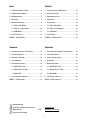 2
2
-
 3
3
-
 4
4
-
 5
5
-
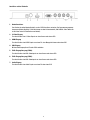 6
6
-
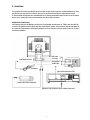 7
7
-
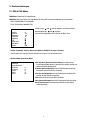 8
8
-
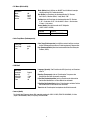 9
9
-
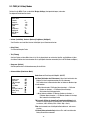 10
10
-
 11
11
-
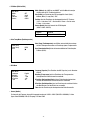 12
12
-
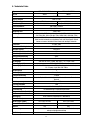 13
13
-
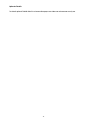 14
14
-
 15
15
-
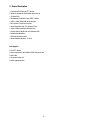 16
16
-
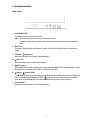 17
17
-
 18
18
-
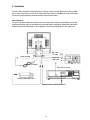 19
19
-
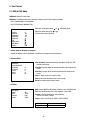 20
20
-
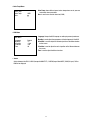 21
21
-
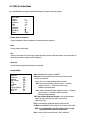 22
22
-
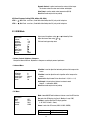 23
23
-
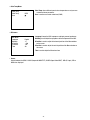 24
24
-
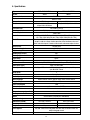 25
25
-
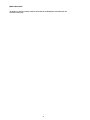 26
26
-
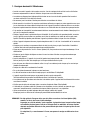 27
27
-
 28
28
-
 29
29
-
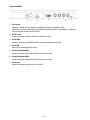 30
30
-
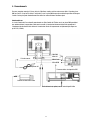 31
31
-
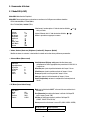 32
32
-
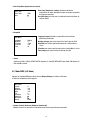 33
33
-
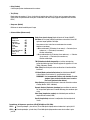 34
34
-
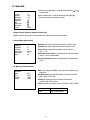 35
35
-
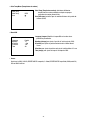 36
36
-
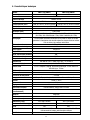 37
37
-
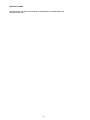 38
38
-
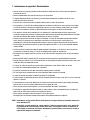 39
39
-
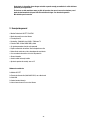 40
40
-
 41
41
-
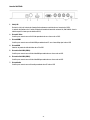 42
42
-
 43
43
-
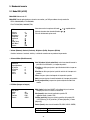 44
44
-
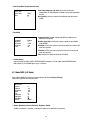 45
45
-
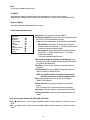 46
46
-
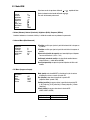 47
47
-
 48
48
-
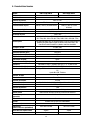 49
49
-
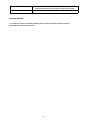 50
50
-
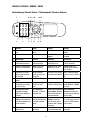 51
51
-
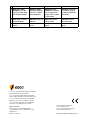 52
52
Eneo VMC-19LCD-HPPG1 Installation And Operating Instructions Manual
- Catégorie
- Téléviseurs
- Taper
- Installation And Operating Instructions Manual
- Ce manuel convient également à
dans d''autres langues
- English: Eneo VMC-19LCD-HPPG1
- español: Eneo VMC-19LCD-HPPG1
- Deutsch: Eneo VMC-19LCD-HPPG1
Documents connexes
-
Eneo VMC-17LCD-HPC1 Operating Instructions Manual
-
Eneo VM-42PD Manuel utilisateur
-
Eneo VM-22PD Manuel utilisateur
-
Eneo VMC-10/2 Operating Instructions Manual
-
Eneo VMC-17LCDM Installation And Operating Instructions Manual
-
Eneo VMC-19LEDOPC4 Installation And Operating Instructions Manual
-
Eneo VMC-5.6/2S-LCD Installation And Operating Instructions Manual
-
Eneo VMC-19LCD-OPC1 Installation And Operating Insctruction Manual
-
Eneo VMC-8LCD-CP01 Installation and Operating Instruction
-
Eneo VMC-8.4LCD-CM Installation And Operating Instructions Manual
Autres documents
-
Comelit 41637-41639 Installation And Operator's Manual
-
Sanyo VMC-L1015P Manuel utilisateur
-
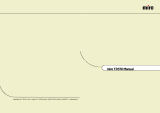 Miro Displays TD570 Manuel utilisateur
Miro Displays TD570 Manuel utilisateur
-
Sanyo VMC-L2617 - High Performance Professional 17" LCD Monitor Manuel utilisateur
-
Sanyo VMC-L2619 Manuel utilisateur
-
CHAUVET DJ Vivid Drive 28N Guide de référence
-
Aqprox APPM24B Mode d'emploi
-
LC-Power LC-POWER LC-M32-QHD-165-C Gaming Monitor Mode d'emploi
-
Samsung SMT-190DN Manuel utilisateur
-
Sanyo VMC-L2019P Manuel utilisateur